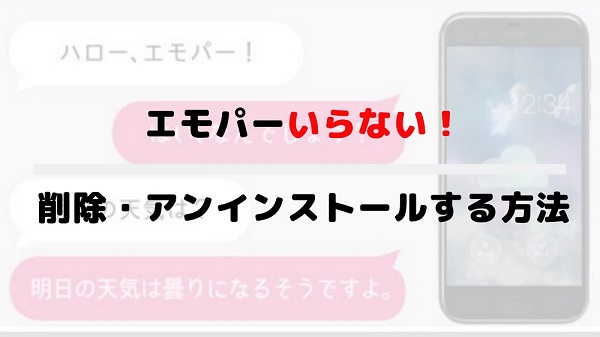
シャープのAQUOSスマホを購入すると、エモパーという人工知能アプリが搭載されています。
シャープが独自に開発した人工知能で、より便利にスマホを利用することができて、自宅のシャープ製の家電製品と連携もすることができるため便利に使いこなせている方もいらっしゃいます。
しかし、エモパーはユーザーのスマホの利用方法や利用状況を学習し、様々な場面で話しかけてくるため、一日に何度も何度も話しかけてくるので、うるさいと感じたり邪魔に感じたりする方も多いです。
使ってみてエモパーをいらない!必要性が無いと感じた方に辞める、止めるやり方も種類があり
エモパーを無効・停止・削除(アンインストール)する方法について詳しく説明します。
AQUOSスマホを利用していてエモパーが不要だと感じている人は参考にしてください。
auからスマホの新機種
Xperia5V・TORQUE G06・AQUOS sense8・Xiaomi 13Tがぞくぞく発売開始
⇒auの発売新機種についてはこちら

店舗・量販店で待たず購入する方は
⇒auオンラインショップで今すぐ購入はこちら
エモパーとは

エモパーとは、シャープが開発したエモーショナルパートナー(Emotional Partner)の略称で、シャープのスマホAQUOSに搭載されている人口知能のことです。
例えば、GoogleのGoogleアシスタントやAmazonのAlexa、appleのsiriなどのスマートスピーカーと同じように、エモパーに話しかけるとさまざまなアプリを起動してくれたり、情報を声でお知らせしてくれたりします。
さらに、エモパーはスマートスピーカーとしての機能だけでなく、エモパーの方からユーザーに合った情報を声でお知らせもしてくれます。
よく使う電車の遅延情報や、よく見ているニュース情報をピックアップしてくれたり、利用するユーザーに合った情報をタイミングよく話しかけてくれるので、より便利にスマホが使えるようになっています。
エモパーうるさい無効・停止オフにする方法
エモパーは突然しゃべりだすため、機能を停止オフにする設定方法です。
アンインストールや削除までしないでも良い人はこちらを参考にしてください。
手順①エモパーのアイコンをタップ

手順②エモパーの画面の右上の「設定アイコン」をタップ
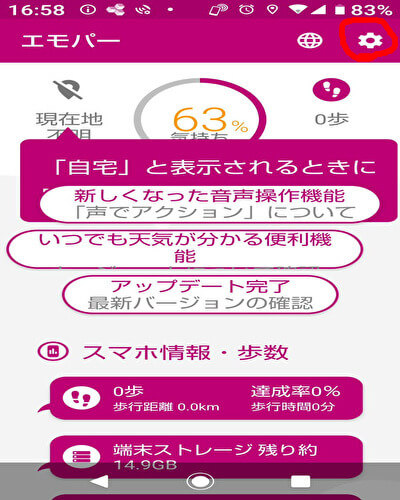
手順③右上のボタンをタップ
エモパー設定の画面が開いたら右上のボタンをタップすると、エモパーがオフになります。
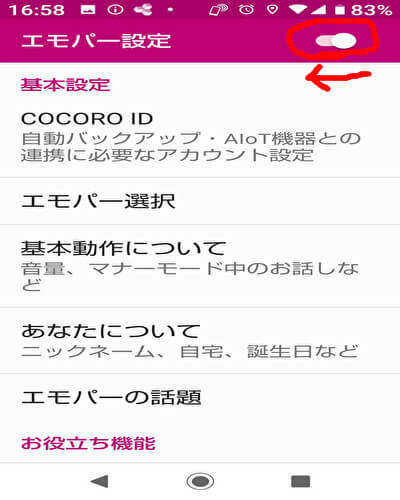
手順④オフになっているか確認
エモパーがオフになるので、勝手に話しかけてきたりはしなくなります。
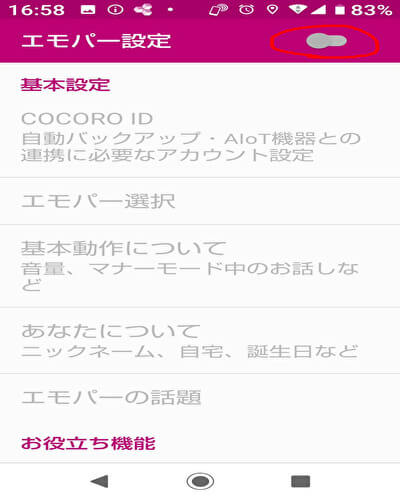
とにかく勝手に話しかけてくるというのが煩わしいという場合には、ボタンのオンオフだけでエモパーの機能は停止させることができますので、とりあえずさっさとどうにかしたいという場合には、まずはコチラでオフにしてみてください。
削除・アンインストールする方法
設定をオフにするだけでもエモパーは勝手に話しかけてこなくなるので、安心ではあるんですが、「絶対使わない」「ストレージ容量を開けたい」という場合には、完全にアンインストール(無効化)する方法があります。
エモパーは約400MBくらいのサイズのアプリなので、結構ストレージ容量をエモパーに消費しています。
そのため、できるだけストレージ容量を空けておきたいという場合には、完全にアンインストールしておいた方がいいでしょう。
本体の設定でアンインストールすることができます。
やり方①:androidの設定を開く

androidの設定画面の中から設定を開きます。
設定を開くと「アプリと通知」という項目がありますので、この項目をタップしてください。
タップすると、「アプリ情報」という項目をタップしてください。
やり方②:アプリ一覧からエモパーを選ぶ
「アプリ情報」をタップすると、スマホにインストールされているすべてのアプリが一覧で表示されています。
このすべてのアプリからエモパーを探し出して、エモパーのアイコンをタップします。
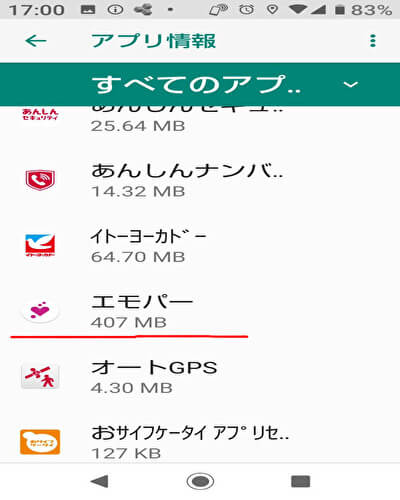
やり方③:無効を選択する
タップすると、「詳細画面」が表示されますので、「無効にする」を選択してください。
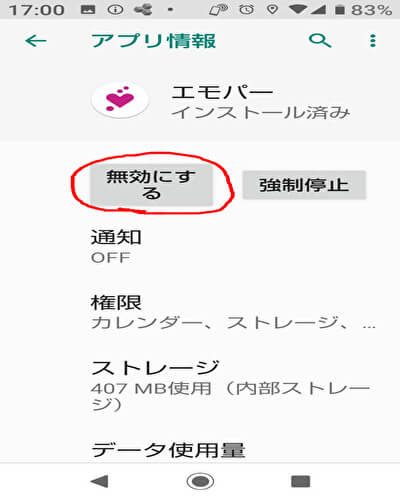
注意事項がいくつかポップアップで表示されますが、エモパーを利用していなければ特に問題ありませんので、進んでいってください。
アンインストールが開始します。
やり方③:無効を確認
表示が無効になっていれば完了
エモパーのアンインストールが終了すると、エモパーの「詳細画面」の「無効にする」が「有効にする」に変わっています。
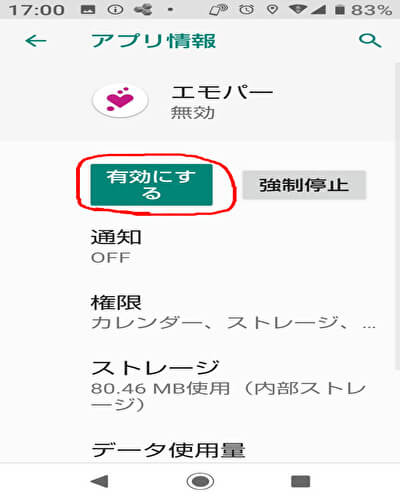
ここで、「有効にする」に変わっていれば、無事エモパーのアンインストールが完了したということになります。
内部ストレージの容量もエモパーがあった時よりも増えていることが確認できます。
エモパーをやっぱり使いたい元に戻す方法
エモパー再度また使いたいという場合、すぐに利用開始できます。
エモパーをアンインストールしましたが、プリインストールアプリのためアプリ一覧からは消えずにエモパーの表示は残ったままになっています。
なので、後からエモパーを使いたいという場合には
上記で説明した(やり方③)の「詳細画面」の「有効にする」をタップすれば、すぐにエモパーを利用することが可能です。
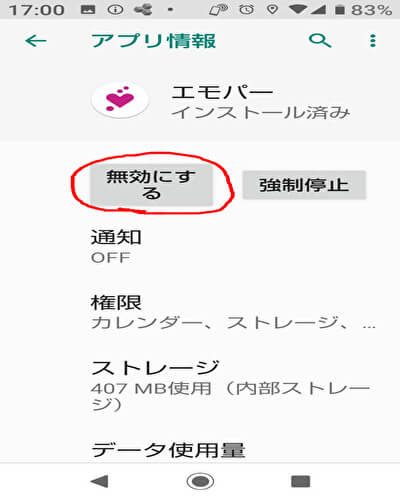
エモパーをアンインストールする方法についてのまとめ

エモパーをアンインストールする方法について解説してきました。削除したらストレージ容量だけでなく電池の消耗が少なくなったという口コミもあるので電池の消費量が早すぎという方はエモパーをオフだけでなく削除してみることもお試しください。
シャープの人工知能エモパーは、こちらから話かけなくてもユーザーに最適な情報を最適なタイミングでお知らせしてくれたり、自宅でシャープの家電製品を利用している場合にとても便利に利用することができる機能ではあります。
しかし、人口知能をわざわざ利用してスマホを使うということが苦手な人や、一日に何度も話しかけてくるからうるさいという人もいるのは事実です。
また、ドコモなら「my daiz」というサービスでエモパーと同じような機能を提供していますし、Googleアシスタントがあれば十分だという人など、他のサービスで同じような機能を使っているから不要だという場合もあります。
エモパーがいらないという場合には、この記事を参考にアンインストールを行ってくださいね。
最後に機種変更をする時に安くお得にしたいかたにおすすめな場所を紹介します。
機種変更をお得するならドコモオンラインショップ
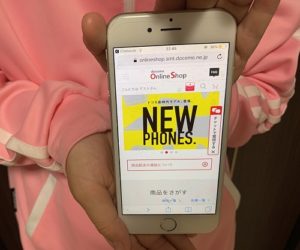
機種変更をオンラインショップですると頭金無しですることができます。
ドコモならさらに事務手数料3,000円が無料でできます。
・頭金、お持ち帰り価格が0円無料
画像のような写真を見たことがありませんか。

頭金が無しだと思ったら変わりに、お持ち帰り価格という名前を変えて頭金と同じ内容の手数料をとられるんです。
この頭金は拒否することができない理不尽な契約になっています。
それがオンラインショップなら頭金を支払わないから、浮いたお金で新しくかったケースや保護シールを買うことができます。
他にもオンラインショップなら

オンラインショップのココがすごい
・長い待ち時間なし
・24時間好きな時に機種変更ができる
・2,750円以上なら送料無料
・困ったときはチャットサポートで相談できる
・来店予約不要
・お届け場所を自宅、ショップと選べる
ショップや量販店で機種変更をするとうざい店員さんのしつこい勧誘なども無いので、ストレスなく新しいスマホを購入することができます。
実店舗のドコモやauやソフトバンクショップのメリットは困った時に相談することができることですよね。手続きで困ったときには各キャリアオンラインショップでは、チャット相談で質問をすることができます。


★ドコモオンラインショップをチェックする方はこちら
⇒ドコモオンラインショップはこちら
★ドコモオンラインショップってどんな流れと不安な方は
⇒ドコモオンラインショップ機種変更の流れと購入後の手順まで

★auオンラインショップをチェックする方は
⇒auオンラインショップはこちら
★auオンラインショップってどんな流れと不安な方は
⇒auオンラインショップで機種変更の流れ・データ移行まで失敗無し手順!
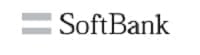
★ソフトバンクオンラインショップで購入する方は
⇒ソフトバンクオンラインショップはこちら
★ソフトバンクオンラインショップの手順について知りたい方は
⇒ソフトバンクオンラインショップで機種変更・購入自分でする流れ・手順解説!
当サイトよく読まれている記事
・ソフトバンク 2022 春夏モデル新機種発売予定機種解説
・iPhone14待つべきか?iPhone13買うべきか?買わないほうがいい理由
・iPhoneは256GB必要か?128GBでは足りない?512GBは多すぎるのか解説
・iPhoneは128GBと256GBどっちにすべき?ベストな容量の選び方は?
・Pixel 9/Pixel 9 Pro発売日や価格・スペック
・ Google Pixelはカードが使えない!代わりにストレージ管理とクラウド活用が大事